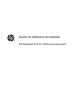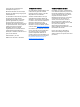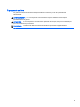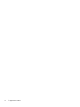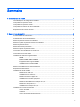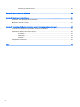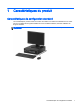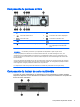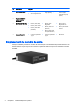Guide de référence du matériel HP EliteDesk 705 G1 Faible encombrement
© Copyright 2014 Hewlett-Packard Development Company, L.P. Microsoft et Windows sont des marques déposées aux États-Unis par le groupe de sociétés Microsoft. Les informations contenues dans le présent document peuvent faire l'objet de modifications sans préavis. Les seules garanties applicables aux produits et services HP sont énoncées dans les déclarations de garantie expresse jointes à ces produits et services.
À propos de ce livre Ce guide fournit des informations basiques relatives à la mise à jour du PC professionnel HP EliteDesk. AVERTISSEMENT ! Le non-respect de ces instructions expose l’utilisateur à des risques potentiellement très graves. ATTENTION : Le non-respect de ces instructions présente des risques, tant pour le matériel que pour les informations qu’il contient. REMARQUE : Le texte ainsi défini fournit des informations importantes supplémentaires.
iv À propos de ce livre
Sommaire 1 Caractéristiques du produit ............................................................................................................................... 1 Caractéristiques de configuration standard .......................................................................................... 1 Composants du panneau avant ........................................................................................................... 2 Composants du panneau arrière .......................................
Sécurité du panneau avant ................................................................................................ 46 Annexe A Remplacement de la batterie ............................................................................................................ 48 Annexe B Décharges électrostatiques ............................................................................................................... 51 Prévention des décharges électrostatiques ............................................
1 Caractéristiques du produit Caractéristiques de configuration standard Les caractéristiques peuvent varier en fonction du modèle. Pour obtenir de l'assistance et en savoir plus sur le matériel et les logiciels installés sur votre modèle d'ordinateur, exécutez l'utilitaire HP Support Assistant. REMARQUE : Ce modèle d'ordinateur peut être installé en position Tour ou en position Bureau.
Composants du panneau avant La configuration des unités peut être différente selon le modèle. Certains modèles sont munis d’un cache protecteur qui recouvre un ou plusieurs compartiments d’unité. 1 Lecteur optique fin (en option) 6 Connecteur de casque 2 Port USB 2.0 - chargement (noir) 7 Bouton d’alimentation double état 3 Port USB 2.0 (noir) 8 Voyant d’activité du disque dur 4 Ports USB 3.
Composants du panneau arrière 1 Connecteur pour souris PS/2 (vert) 7 Connecteur pour clavier PS/2 (violet) 2 Connecteur réseau RJ-45 8 Connecteurs de moniteur DisplayPort 3 Connecteur série 9 Connecteur de moniteur VGA 4 Ports USB 2.0 (noir) 10 Ports USB 3.
N° Connecteur Support 1 SD/HC/XC/UHS-I/II ● Secure Digital (SD) ● Secure Digital UHS-II ● Memory Stick (MS) ● Memory Stick Select ● Memory Stick PRO (MS PRO) 2 Voyant d’activité du lecteur de cartes multimédia 3 MS PRO/MS PRO Duo 4 CompactFlash I/II ● Carte CompactFlash Type 1 ● SDHC (Secure Digital High Capacity) ● Carte mémoire Secure Digital Extended Capacity (SDXC) ● Memory Stick MagicGate ● Memory Stick MagicGate Duo ● Memory Stick Duo (MS Duo) ● Memory Stick PROHG Duo
2 Mises à niveau du matériel Fonctionnalités de maintenance L’ordinateur possède des fonctions facilitant sa mise à niveau et son entretien. La plupart des procédures d’installation décrites dans ce chapitre ne nécessitent aucun outil. Avertissements et recommandations Avant de procéder aux mises à niveau, veillez à lire attentivement les instructions, les avertissements et les précautions applicables mentionnés dans ce manuel.
Retrait du panneau d'accès à l'ordinateur Pour accéder aux composants internes, vous devez enlever le panneau d’accès : 1. Retirez/dégagez tout périphérique de sécurité qui gêne l'ouverture de l'ordinateur. 2. Retirez tout support amovible de l'ordinateur, par exemple des CD ou des lecteurs flash USB. 3. Mettez l'ordinateur hors tension sans risque via le système d'exploitation, puis mettez les périphériques externes hors tension. 4.
Remise en place du panneau d'accès à l'ordinateur Faites glisser l’onglet situé à l’avant du panneau d’accès sous l’onglet situé à l’avant du châssis (1), puis appuyez l’arrière du panneau d’accès dans l’appareil jusqu’à ce qu’il s’emboîte (2).
Retrait du panneau avant 1. Retirez/désengagez tout périphérique de sécurité qui entrave l’ouverture de l’ordinateur. 2. Retirez tout support amovible de l'ordinateur, par exemple des CD ou des lecteurs flash USB. 3. Exécutez la procédure d’arrêt du système d’exploitation, puis mettez l’ordinateur et les périphériques externes hors tension. 4. Retirez le cordon d’alimentation de la prise secteur et débranchez tous les périphériques externes.
2. Pour retirer un cache protecteur de lecteur optique fin, poussez les quatre languettes de maintien du cache vers l'intérieur (1), puis tirez le cache pour le retirer (2). Pour retirer un cache protecteur d'unité 3,5", poussez les deux languettes de maintien du cache vers le bord externe droit de la face avant (3), puis faites glisser le cache vers l'arrière et vers la droite pour le retirer (4).
Remise en place du panneau avant Insérez les quatre crochets situés au bas du panneau dans les trous rectangulaires du châssis (1), puis faites pivoter le haut du panneau dans le châssis (2) jusqu’à ce qu’il s’emboîte. Conversion du mode Bureau en mode Tour L’ordinateur compact peut être positionné comme une tour à l’aide d’un socle pour tour en option que vous pouvez acheter auprès de HP. 1. Retirez/désengagez tout périphérique de sécurité qui entrave l’ouverture de l’ordinateur. 2.
5. Positionnez l’ordinateur de façon à ce que le côté droit soit orienté vers le bas et placez l’ordinateur sur le socle en option. REMARQUE : Pour stabiliser l’ordinateur en orientation tour, HP vous recommande d’utiliser un socle en option. 6. Reconnectez le cordon d’alimentation et tous les périphériques externes, puis mettez l’ordinateur sous tension. REMARQUE : Veillez à garder un espace libre de 10 cm tout autour de l’ordinateur. 7.
12 N Connecteur de la carte mère Étiquette de carte mère Couleur Composant 2 PCI Express x1 X1PCIEXP2 noir Carte d'extension 3 PCI Express x1 X1PCIEXP1 noir Carte d'extension 4 PCI Express x16 X16PCIEXP noir Carte d'extension 5 Port parallèle PAR noir Port parallèle en option 6 Port série COMB noir Deuxième port série en option 7 DIMM4 (canal A) DIMM4 blanc Module de mémoire 8 DIMM3 (canal A) DIMM3 noir Module de mémoire 9 DIMM2 (canal B) DIMM2 blanc Module de mé
Installation de mémoire supplémentaire L'ordinateur est fourni avec des modules DIMM (dual inline memory modules) de SDRAM (synchronous dynamic random access memory) DDR3 (double data rate 3). DIMM Les supports mémoire de la carte mère peuvent recevoir un maximum de quatre modules DIMM standard. À la livraison, ces supports de module mémoire accueillent au moins un module DIMM préinstallé.
Équipement des supports DIMM La carte mère est équipée de quatre supports DIMM, deux par canal. Ceux-ci sont identifiés DIMM1, DIMM2, DIMM3 et DIMM4. Les sockets DIMM1 et DIMM2 fonctionnent sur le canal mémoire B. Les sockets DIMM3 et DIMM4 fonctionnent sur le canal mémoire A. Le système fonctionnera automatiquement en mode canal unique, en mode double canal ou en mode flexible. Cela dépendra de l’installation des modules DIMM.
1. Retirez/dégagez tout périphérique de sécurité qui gêne l'ouverture de l'ordinateur. 2. Retirez tout support amovible de l'ordinateur, par exemple des CD ou des lecteurs flash USB. 3. Mettez l'ordinateur hors tension sans risque via le système d'exploitation, puis mettez les périphériques externes hors tension. 4. Débranchez le cordon d'alimentation de la prise électrique, puis débranchez tout périphérique externe.
10. Remplacer le panneau d'accès. 11. Si l’ordinateur était sur un socle, replacez-le sur ce dernier. 12. Rebranchez le cordon d'alimentation et mettez l'ordinateur sous tension. 13. Verrouillez tout périphérique de sécurité qui aurait pu bouger lors du retrait du panneau d'accès. L'ordinateur devrait automatiquement détecter la mémoire supplémentaire la prochaine fois où vous l'allumerez.
Retrait ou installation d'une carte d'extension L’ordinateur possède deux connecteurs d’extension PCI Express x1, un connecteur d’extension PCI Express x16 et un connecteur d’extension PCI Express x16 rétrogradé en connecteur x4. REMARQUE : Les supports pour cartes PCI Express sont uniquement compatibles avec les cartes de petit format. Vous pouvez installer une carte d’extension PCI Express x1, x4, x8 ou x16 dans le connecteur PCI Express x16.
9. Avant d'installer une carte d'extension, retirez le cache de carte d'extension ou la carte d'extension existante. REMARQUE : Avant de retirer une carte d’extension déjà installée, débranchez tous les câbles qui y sont rattachés. 18 a. Si vous installez une carte d'extension dans un connecteur libre, vous devez ôter le cache obturateur correspondant à l'arrière du châssis, Ôtez le cache obturateur à la verticale puis mettez-le à l'extérieur du châssis. b.
c. Si vous retirez une carte PCI Express x16, éloignez le bras de rétention situé à l'arrière du support d'extension de la carte et faites délicatement basculer la carte jusqu'à ce qu'elle sorte de son support. Tirez la carte d’extension hors du support à la verticale, puis retirez-la complètement du châssis. Veillez à ne pas rayer par mégarde d'autres composants avec la carte. 10. Conservez la carte retirée dans un emballage antistatique. 11.
12. Pour installer une nouvelle carte d’extension, tenez-la à la verticale du connecteur de la carte mère, puis déplacez-la vers l’arrière du châssis (1) de manière à aligner son support sur le connecteur prévu à l’arrière du châssis. Appuyez sur la carte pour l’insérer dans son connecteur sur la carte mère (2). REMARQUE : Lorsque vous installez une carte d'extension, appuyez fermement dessus pour que tout le connecteur s'emboîte correctement dans le logement de la carte d'extension. 13.
Emplacement des lecteurs 1 Compartiment pour lecteur optique fin 2 Compartiment de disque dur interne 3,5 pouces 3 Baie de lecteur 3.5 pouces pour les lecteurs en option (lecteur de cartes multimédia illustré) 4 Compartiment pour disque dur interne 2,5" REMARQUE : La configuration du lecteur sur votre ordinateur peut être différente de la configuration affichée ci-dessus.
Installation et retrait d'unités Lors de l'installation de lecteurs supplémentaires, suivez ces consignes : ● Le disque dur SATA (Serial ATA) principal doit être connecté au connecteur SATA (bleu foncé, libellé SATA0) principal de la carte mère. ● Connectez les disques durs secondaires et les lecteurs optiques à l'un des connecteurs SATA de la carte mère (bleu clair, libellés SATA1 et SATA2). ● Connectez un câble USB de lecteur de cartes multimédias au connecteur USB de la carte mère libellé MEDIA.
ATTENTION : Pour éviter toute perte de travail et endommagement de l'ordinateur ou de l'unité : Si vous insérez ou retirez une unité, arrêtez le système d'exploitation correctement, mettez l'ordinateur hors tension et débranchez le cordon d'alimentation. Ne retirez jamais une unité pendant que l'ordinateur est sous tension ou en mode Veille. Il est conseillé de toucher un objet métallique relié à la terre avant de manipuler une unité. Évitez de toucher les connecteurs lorsque vous manipulez une unité.
Retrait d'une unité 3,5" ATTENTION : Avant de retirer une unité de l'ordinateur, veillez à ce qu'elle ne contienne pas de support amovible. 1. Retirez/désengagez tout périphérique de sécurité qui entrave l'ouverture de l'ordinateur. 2. Retirez tout support amovible de l'ordinateur, par exemple des CD ou des lecteurs flash USB. 3. Exécutez la procédure d'arrêt du système d'exploitation, puis mettez l'ordinateur et les périphériques externes hors tension. 4.
8. Débranchez les câbles de l’arrière de l’unité ou, si vous retirez un lecteur de cartes multimédia, déconnectez le câble USB de la carte mère comme indiqué sur les illustrations suivantes. 9. Poussez le levier de dégagement situé à l'arrière de l'unité vers l'intérieur (1), puis faites glisser l'unité hors du compartiment (2).
Installation d'une unité 3,5" 1. Retirez/désengagez tout périphérique de sécurité qui entrave l’ouverture de l’ordinateur. 2. Retirez tout support amovible de l'ordinateur, par exemple des CD ou des lecteurs flash USB. 3. Exécutez la procédure d’arrêt du système d’exploitation, puis mettez l’ordinateur et les périphériques externes hors tension. 4. Retirez le cordon d’alimentation de la prise secteur et débranchez tous les périphériques externes.
9. Faites pivoter la cage de l'unité en position verticale. 10. En veillant à aligner les têtes de vis sur les rainures de guidage, faites glisser l'unité dans son compartiment jusqu'à son enclenchement.
11. Si vous installez un lecteur de carte multimédia USB 3.0, vous devez utiliser un adaptateur USB 3.0 à USB 2.0 (1) et connecter le câble de l'adaptateur du lecteur de carte multimédia au connecteur USB 2.0 de la carte mère (libellé MEDIA) (2). REMARQUE : Reportez-vous à Connecteurs de la carte mère à la page 11 pour obtenir une illustration des connecteurs de lecteurs de la carte mère. 12. En le faisant pivoter, abaissez le compartiment d’unité en position normale. ATTENTION : disque.
16. Reconnectez le cordon d'alimentation et tous les périphériques externes, puis mettez l'ordinateur sous tension. 17. Verrouillez tout périphérique de sécurité que vous avez désengagé lors du retrait du panneau d'accès.
Retrait d’un lecteur optique fin ATTENTION : Avant de retirer une unité de l'ordinateur, veillez à ce qu'elle ne contienne pas de support amovible. 1. Retirez/désengagez tout périphérique de sécurité qui entrave l'ouverture de l'ordinateur. 2. Retirez tout support amovible de l'ordinateur, par exemple des CD ou des lecteurs flash USB. 3. Exécutez la procédure d'arrêt du système d'exploitation, puis mettez l'ordinateur et les périphériques externes hors tension. 4.
Installation d'un lecteur optique fin 1. Retirez/désengagez tout périphérique de sécurité qui entrave l’ouverture de l’ordinateur. 2. Retirez tout support amovible de l'ordinateur, par exemple des CD ou des lecteurs flash USB. 3. Exécutez la procédure d’arrêt du système d’exploitation, puis mettez l’ordinateur et les périphériques externes hors tension. 4. Retirez le cordon d’alimentation de la prise secteur et débranchez tous les périphériques externes.
9. Faites glisser le lecteur optique à travers le panneau avant jusqu'au fond du compartiment jusqu'à ce qu'il s'emboîte (1), puis branchez le câble d'alimentation (2) et le câble de données (3) à l'arrière du lecteur. 10. Connectez l'extrémité opposée du câble de données à l'un des connecteurs SATA bleu clair de la carte mère. REMARQUE : Reportez-vous à la section Connecteurs de la carte mère à la page 11 pour une illustration des connecteurs d’unité de la carte mère. 11.
Retrait et réinstallation d'un disque dur 3,5" REMARQUE : Avant de retirer l’ancien disque dur, assurez-vous de sauvegarder ses données de manière à pouvoir les transférer sur le nouveau disque. 1. Retirez/dégagez tout périphérique de sécurité qui gêne l'ouverture de l'ordinateur. 2. Retirez tout support amovible de l'ordinateur, par exemple des CD ou des lecteurs flash USB. 3.
34 8. Poussez le levier de dégagement situé l'arrière du disque dur vers l'extérieur (1). Tout en maintenant le levier vers l'extérieur, faites glisser le disque vers l'arrière jusqu'à ce qu'il ne puisse plus avancer, puis soulevez-le et sortez-le du compartiment (2). 9. Pour installer un disque dur de 3,5 pouces, vous devez retirer les quatre vis de guidage d’isolation argentées et bleues de l’ancien disque dur et les installer sur le nouveau disque dur.
10. Alignez les vis de guidage avec les fentes de la cage de lecteur du châssis, poussez le disque dur pour qu'il entre dans le compartiment, puis faites-le glisser vers l'avant jusqu'à ce qu'il arrête de glisser et s'emboîte. 11. Connectez le cordon d'alimentation (1) et le câble de données (2) à l'arrière du disque dur. REMARQUE : Le câble de données du disque dur principal doit être raccordé au connecteur SATA0 bleu foncé de la carte mère pour éviter toute détérioration des performances du disque dur.
Retrait d'un disque dur 2,5" 1. Retirez/désengagez tout périphérique de sécurité qui entrave l'ouverture de l'ordinateur. 2. Retirez tout support amovible de l'ordinateur, par exemple des CD ou des lecteurs flash USB. 3. Exécutez la procédure d'arrêt du système d'exploitation, puis mettez l'ordinateur et les périphériques externes hors tension. 4. Retirez le cordon d'alimentation de la prise secteur et débranchez tous les périphériques externes.
8. Débranchez le câble d’alimentation (1) et le câble de données (2) de l’arrière du disque dur. 9. Poussez le levier de dégagement situé l'arrière du disque dur vers l'extérieur (1), faites glisser le disque vers l'arrière jusqu'à ce qu'il ne puisse plus avancer, puis tirez-le vers le bas et sortez-le du compartiment (2).
Installation d'un disque dur 2,5" 1. Retirez/désengagez tout périphérique de sécurité qui entrave l’ouverture de l’ordinateur. 2. Retirez tout support amovible de l'ordinateur, par exemple des CD ou des lecteurs flash USB. 3. Exécutez la procédure d’arrêt du système d’exploitation, puis mettez l’ordinateur et les périphériques externes hors tension. 4. Retirez le cordon d’alimentation de la prise secteur et débranchez tous les périphériques externes.
8. Faites pivoter la cage de l'unité en position verticale. 9. Alignez les vis de guidage du lecteur avec les connecteurs J situés sur les côtés du compartiment. Poussez le disque vers le haut dans le compartiment, puis faites-le glisser vers l'avant jusqu'à ce qu'il s'emboîte.
10. Connectez le cordon d'alimentation (1) et le câble de données (2) à l'arrière du disque dur. REMARQUE : Si le disque dur 2,5" est le disque principal, raccordez connectez son câble de données au connecteur SATA0 bleu foncé de la carte mère. S'il s'agit d'un disque secondaire, connectez le câble de données à l'un des connecteurs SATA bleu clair de la carte mère. 11. En le faisant pivoter, abaissez le compartiment d’unité en position normale. ATTENTION : disque.
14. Reconnectez le cordon d'alimentation et tous les périphériques externes, puis mettez l'ordinateur sous tension. 15. Verrouillez tout périphérique de sécurité que vous avez désengagé lors du retrait du panneau d'accès. Installation d’un verrou de sécurité Les dispositifs de sécurité illustrés ci-dessous et aux pages suivantes peuvent être utilisés pour protéger l’ordinateur contre le vol.
Cadenas verrou de sécurité HP Business PC 1. 42 Attachez le câble de sécurité en entourant un objet fixe.
2. Insérez le câble antivol dans la fente pour câble antivol située à l'arrière du moniteur, puis fixez le verrou sur le moniteur en insérant la clé dans la serrure située à l'arrière du verrou et en tournant la clé de 90 degrés. 3. Insérez le câble de sécurité dans le trou du câble antivol situé à l'arrière du moniteur.
44 4. Utilisez le support de montage fourni dans le kit pour sécuriser d'autres unités périphériques en introduisant le câble du périphérique dans le centre du support (1) et en insérant le câble de sécurité dans l'un des deux trous du support de montage (2). Utilisez le trou du support de montage sécurisant le mieux le câble de l'unité périphérique. 5. Enfilez les câbles du clavier et de la souris dans le verrou du châssis de l'ordinateur.
6. Vissez le verrou au châssis dans le trou de la vis à ailettes à l'aide de la vis fournie. 7. Insérez le côté prise du câble de sécurité dans le verrou (1) et poussez le bouton (2) pour engager le verrou. Utilisez la clé fournie pour désengager le verrou.
8. Une fois toutes les étapes effectuées, l'ensemble des périphériques de votre station de travail sera sécurisé. Sécurité du panneau avant Le cache avant peut s’enclencher à l’aide d’une vis de sécurité fournie par HP. Pour installer la vis de sécurité : 1. Retirez/dégagez tout périphérique de sécurité qui gêne l'ouverture de l'ordinateur. 2. Retirez tout support amovible de l'ordinateur, par exemple des CD ou des lecteurs flash USB. 3.
7. Retirez l'une des cinq vis standard 6-32 de couleur argent situées au-dessus de la cage de l'unité. 8. Installez la vis de sécurité au milieu de la languette de dégagement du panneau avant pour fixer le panneau avant. 9. Remplacer le panneau d'accès. 10. Si l’ordinateur était sur un socle, replacez-le sur ce dernier. 11. Rebranchez le cordon d'alimentation et mettez l'ordinateur sous tension. 12. Verrouillez tout périphérique de sécurité qui aurait pu bouger lors du retrait du panneau d'accès.
A Remplacement de la batterie La pile installée dans l’ordinateur alimente l’horloge temps réel. Lorsque vous devez remplacer la pile, utilisez une pile équivalente à celle installée d’origine dans l’ordinateur. Une pile bouton 3 volts au lithium est installée sur votre ordinateur. AVERTISSEMENT ! L’ordinateur contient une pile interne au lithium et dioxyde de manganèse. Il existe un danger d’incendie et de brûlures si la pile n’est pas manipulée correctement.
7. En fonction du type de pile et de support équipant la carte mère, procédez comme suit : Type 1 a. Retirez la pile de son support. b. Faites glisser la pile de rechange dans l’emplacement, le pôle positif tourné vers le haut. Le support maintient la pile en place automatiquement. Type 2 a. Pour libérer la pile de son support, appuyez sur la languette métallique qui bloque le bord de la pile. Lorsque la pile est libérée, retirez-la de son support (1). b.
b. Insérez la nouvelle pile et remettez la griffe en place. REMARQUE : Une fois la nouvelle pile en place, effectuez les opérations suivantes pour terminer la procédure. 8. Remettez en place le panneau d’accès de l’ordinateur. 9. Branchez l’ordinateur et démarrez-le. 10. Réglez à nouveau la date et l’heure, les mots de passe et tous les paramètres spéciaux à l’aide de l’utilitaire Computer Setup. 11.
B Décharges électrostatiques Une décharge d’électricité statique, provenant des doigts ou de tout autre conducteur, peut endommager les cartes du système ou d’autres unités sensibles à l’électricité statique. Ce type de dégât peut diminuer la durée de vie du dispositif.
C Instructions d'utilisation, d'entretien courant et de préparation au transport Instructions d'utilisation et d'entretien courant de l'ordinateur Les instructions suivantes doivent être suivies pour installer et entretenir convenablement l’ordinateur et son moniteur : 52 ● Protégez l’ordinateur de l’humidité, des rayons du soleil et des températures extrêmes. ● Faites fonctionner l’ordinateur sur une surface stable et plane.
Précautions relatives au lecteur optique Assurez-vous de respecter les recommandations suivantes lorsque vous utilisez ou nettoyez l’unité optique. Procédure ● Ne déplacez pas l’unité pendant son fonctionnement car vous risqueriez de provoquer une erreur de lecture. ● N’exposez pas l’unité à des changements subits de température. Il pourrait se former de la condensation à l’intérieur de l’unité.
Index C cadenas de blocage 42 de sécurité 42 caractéristiques techniques de la mémoire 13 composants du panneau arrière 3 composants du panneau avant 2 connecteurs de la carte mère 11 conversion en tour 10 D décharge électrostatique, prévention des dommages 51 DIMM.